NVIDIA 자동 성능 조정이 작동하지 않거나 켜지지 않음

Nvidia Geforce Experience의 자동 성능 조정 기능이 PC에서 작동하지 않습니까 ? 자동 조정은 NVIDIA 그래픽 사용자가 게임에 대한 그래픽 설정을 자동으로 조정할 수 있게 해주는 편리한 기능입니다. 고급 알고리즘을 사용하여 시스템 성능을 분석한 다음 그에 따라 게임 설정을 최적화합니다.
Geforce Experience 앱에서 자동 튜닝 기능을 쉽게 활성화할 수 있습니다 . 그러나 일부 사용자는 이 기능이 PC에서 켜지지 않거나 제대로 작동하지 않는다고 불평했습니다. 그러나 그들 중 일부는 모든 백그라운드 앱을 닫는 것이 문제를 해결하는 데 도움이 되었다고 보고했습니다. 따라서 동일한 작업을 시도하고 문제가 해결되었는지 확인할 수도 있습니다. 그렇지 않은 경우 이 게시물에서 언급한 수정 사항을 사용할 수 있습니다.
NVIDIA 자동 성능 조정이 작동하지 않거나 켜지지 않음
Nvidia Geforce Experience의 자동 조정 기능이 작동하지 않거나 켜지지 않는 경우 아래 방법을 사용하여 문제를 해결할 수 있습니다.
- 그래픽 드라이버를 다시 설치하십시오.
- 인스턴트 리플레이를 끕니다.
- 클린 부팅 상태에서 문제를 해결합니다.
1] 그래픽 드라이버 재설치
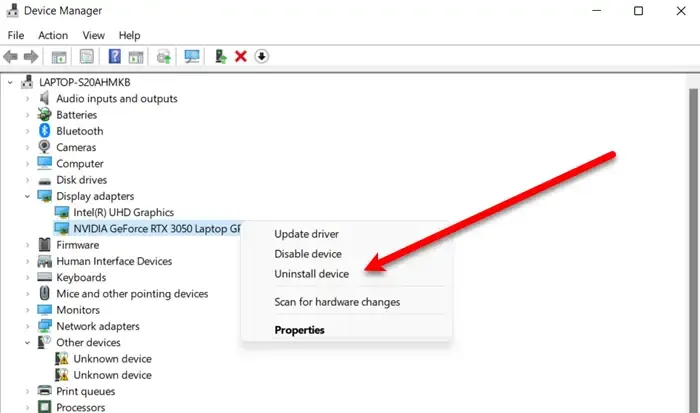
이 문제는 결함이 있거나 손상된 NVIDIA 그래픽 드라이버로 인해 발생할 수 있습니다. 따라서 시나리오가 적용되는 경우 그래픽 드라이버를 제거한 다음 PC에 다시 설치할 수 있습니다. 이를 수행하는 단계는 다음과 같습니다.
먼저 Win+X를 누른 다음 바로 가기 목록에서 장치 관리자 앱을 선택하여 엽니다.
장치 관리자에서 디스플레이 어댑터 범주를 찾아 확장합니다. 이 범주에서 NVIDIA 그래픽 드라이버를 볼 수 있습니다. GPU 드라이버를 마우스 오른쪽 버튼으로 클릭하고 상황에 맞는 메뉴에서 장치 제거 옵션을 선택합니다. 그런 다음 메시지의 지시에 따라 제거 프로세스를 완료하십시오.
완료되면 작업 메뉴로 이동하여 하드웨어 변경 사항 검색 옵션을 누릅니다 . 누락된 그래픽 드라이버는 자동으로 다시 설치됩니다. 또는 단순히 컴퓨터를 다시 시작하면 Windows가 그래픽 드라이버를 자동으로 다시 설치합니다.
그래픽 드라이버를 다시 설치할 때 Nvidia Geforce Experience에서 자동 조정 기능을 켤 수 있는지 또는 제대로 작동하는지 확인하십시오.
2] 인스턴트 리플레이 끄기
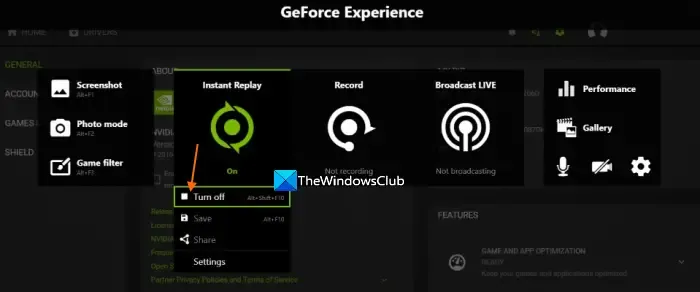
일부 사용자 보고서에 따르면 Nvidia Geforce Experience에서 Instant Replay 기능을 끄면 문제를 해결하는 데 도움이 되었습니다. 따라서 동일한 작업을 시도하고 문제가 해결되었는지 확인할 수 있습니다. 인스턴트 리플레이를 끄는 단계는 다음과 같습니다.
- 먼저 Geforce Experience 앱을 엽니다.
- 이제 Alt+ Z 단축키를 눌러 오버레이 설정을 조정합니다.
- 그런 다음 Instant Replay 옵션을 클릭하고 끕니다.
- 그런 다음 오버레이 설정을 종료하고 문제가 해결되었는지 확인하십시오.
3] 클린 부팅 상태에서 문제 해결
이 문제는 타사 소프트웨어 충돌로 인해 발생할 수 있습니다. 따라서 시나리오가 적용되는 경우 클린 부팅 상태 에서 컴퓨터를 재부팅 하고 문제가 해결되는지 확인할 수 있습니다. 방법은 다음과 같습니다.
클린 부팅 상태에서 문제가 해결되면 타사 서비스를 하나씩 활성화하고 어떤 서비스가 문제의 원인인지 확인할 수 있습니다. 충돌하는 프로그램에 대해 알게 되면 해당 프로그램을 비활성화하거나 프로그램을 제거하여 문제를 영구적으로 해결할 수 있습니다.
NVIDIA 성능 오버레이가 작동하지 않는 이유는 무엇입니까?
NVIDIA GeForce Experience 오버레이 기능이 PC에서 작동하지 않는 경우 오래되었거나 결함이 있는 드라이버로 인해 문제가 발생할 수 있습니다. 그 외에 타사 소프트웨어 충돌, Visual C++ 재배포 가능 패키지 문제, 미디어 기능 팩 누락, 관리자 권한 부족 및 Steam의 캡처 설정이 문제의 다른 원인일 수 있습니다.
고성능 NVIDIA GPU를 어떻게 활성화합니까?
NVIDIA GPU의 고성능을 활성화하려면 NVIDIA 제어판을 연 다음 왼쪽 창에서 3D 설정 > 3D 설정 관리 옵션으로 이동할 수 있습니다. 이제 전역 설정 탭에서 기본 그래픽 프로세서 드롭다운 버튼을 클릭하고 고성능 NVIDIA 프로세서 옵션을 선택합니다. 마지막으로 적용 버튼을 눌러 변경 사항을 저장합니다.


답글 남기기